Aprenda a conectar seu computador ao servidor remoto usando SSH no Linux, Mac e Windows
Não é tão normal mas está se popularizando cada dia mais os servidores web que liberam acesso via SSH, principalmente para o pessoal que usa o GIT, com isso, vamos ensinar fazer a conexão usando Terminal no Linux e MAC e o PuTTy no Windows
CONTEÚDO
Olá amigos, tudo bem?
No artigo passado vimos como impedir que a conexão SSH desconecta-se do servidor (clique aqui para ver). Depois desse artigo, verifiquei algumas busca no site sobre como acessar o SSH e vi que algo básico para alguns, ainda não é tão simples para outros.
Bom, como falei, isso é bem básico e fácil de fazer, existe a possibilidade de fazermos isso no Linux, MAC, Windows, Android, IOS e praticamente todos os OS (se não todos). Hoje iremos abordar como fazer isso no Linux e MAC via Terminal e no Windows usando o PuTTY.
Antes de começar, você sabe porque usar o SSH?
O protocolo SSH foi criado para substituir o Telnet sendo uma forma mais seguro de coneção. O SSH forneçe um ambiente seguro (criptografado) para a coneção entre um ambiente local (ssh-client) e um servidor remoto (ssh-server).
Se você quiser saber mais sobre os protocolos de seguraça, tipos de criptografia e etc, acesse a página oficial (em inglês) do projeto clicando aqui.
Agora vamos deixar de conversa e começar esse artigo falando sobre SSH no linux.
SSH no Linux
O cliente SSH já vem instalado na maioria dos sistema operacionais Linux, caso o seu não esteja, basta instalar usando o seguinte comando no terminal:
sudo apt-get install openssh-client
Com o cliente SSH instalado, basta acessar o servidor via terminal usando o comando:
ssh usuario@host
ssh = comando SSH
usuario = Usuário que será usado para acessar o servidor (root por exemplo)
host = IP ou domínio do servidor
Caso a porta do servidor SSH não seja a padrão, basta passar a propriedade -p e o número da porta.
ssh usuario@host -p 2222
No exemplo acima, estamos conectando usando a porta 2222.
SSH no Windows
Caso esteja usando o Windows, você terá que usar o PuTTy.
"O PuTTy é um software de emulação de terminal grátis e de código livre". Para usá-lo basta baixar o programa e executar, ele não necessita de instalação.
Com o PuTTy aberto, basta colocar o ID/domínio no campo Host Name, a porta no campo Port (caso não esteja usando a porta padrão), selecionar a opção SSH e por fim, clicar em Open.
Pronto, agora o PuTTy, irá abrir uma janela com seu emulador de terminal.
SSH no MAC
No MAC basta usar os mesmos comandos do Linux pelo terminal que vai funcionar perfeitamente.
ssh usuario@host
Ou passando uma porta usando o -p.
ssh usuario@host -p 2222
Pronto pequeno Padawan! Agora você já pode conectar ao seu servidor usando o SSH. ;)